Votre iPad ou Apple Watch peut parfois vous demander de partager des données avec (null) lors du déclenchement de raccourcis via Siri. Les utilisateurs ont remarqué que ces notifications commençaient à apparaître après l'installation d'iPadOS 15 et de watchOS 8.0, respectivement. Ces alertes peuvent être assez déroutantes, surtout si vous n'avez jamais vu cette étape supplémentaire auparavant. Le problème est que vous ne pouvez pas lancer le raccourci à moins que vous n'appuyiez sur "Autoriser".
Contenu
-
Que faire si votre iPad ou Apple Watch vous invite à partager des données avec (Null)
- Créer un nouveau raccourci
- Obtenez les dernières mises à jour
- Désactiver les bascules de confidentialité Homekit
- Correction des raccourcis Chrome
- Conclusion
- Articles Similaires:
Que faire si votre iPad ou Apple Watch vous invite à partager des données avec (Null)
Créer un nouveau raccourci
Comme solution de contournement rapide, essayez de supprimer le raccourci problématique et redémarrez votre appareil. Créez un nouveau raccourci et vérifiez si vous recevez toujours la même alerte. Peut-être qu'il y a quelque chose qui ne va pas avec le raccourci lui-même.
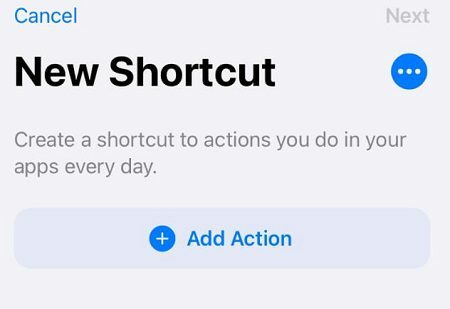
Si la fenêtre contextuelle persiste, sur votre iPhone, créez un nouveau raccourci qui exécute le raccourci d'origine. Tout d'abord, vous devez modifier l'invite Siri du raccourci d'origine en quelque chose qui ne peut pas être lu. Utilisez uniquement des consonnes pour faire le travail. Par exemple, "Éteignez les lumières" devient "wsdfg", et l'invite serait "Hey Siri, wsdfg".
Ensuite, renommez le raccourci d'origine de la même manière (wsdfg). Après cela, créez un nouveau raccourci qui exécute le raccourci d'origine renommé. En d'autres termes, définissez le nouveau raccourci pour exécuter "wsdfg".
L'astuce consiste à nommer le nouveau raccourci d'après l'action déclenchée par le raccourci d'origine. Comme dans l'exemple ci-dessus, nommez le nouveau raccourci "Éteindre les lumières".
Pour que cette méthode fonctionne, l'invite Siri pour le nouveau raccourci doit utiliser le même nom. Dans notre exemple, la nouvelle invite de raccourci devrait indiquer "Hey Siri, éteins les lumières". Après avoir enregistré les nouveaux paramètres, attendez deux minutes jusqu'à ce que les modifications soient synchronisées sur tous vos appareils. Vérifiez les résultats.
Obtenez les dernières mises à jour
Il semble que ce problème soit en fait un problème lié à la mise à jour. Si vous utilisez des versions logicielles obsolètes, recherchez les mises à jour et installez les dernières mises à jour iPadOS et watchOS. Certains utilisateurs d'iPad ont confirmé que iPadOS 15.1 et versions ultérieures résolu le problème. Malheureusement, les utilisateurs d'Apple Watch reçoivent toujours les mêmes alertes même après avoir installé la dernière version de watchOS.
Désactiver les bascules de confidentialité Homekit
Aller à Réglages, sélectionnez Vie privée puis appuyez sur Homekit. Désactivez les bascules pour les applications qui ont demandé l'accès aux données de la maison. Alternativement, vous pouvez désactiver les bascules uniquement pour les raccourcis qui ont affiché la fenêtre contextuelle en premier lieu. Vérifiez si vous remarquez des améliorations. Si vous avez installé eWeLink, Mi Home, Smart Life ou Tuya Smart, commencez par ces applications.
Après cela, la fenêtre contextuelle ne devrait apparaître qu'une seule fois. Après avoir appuyé sur "Autoriser", il devrait cesser d'apparaître. Vous pouvez ensuite réactiver les bascules après avoir autorisé la première invite de raccourci.
Correction des raccourcis Chrome
Si vous recevez ces alertes lors du lancement des raccourcis Chrome, définissez le navigateur par défaut sur Chrome, puis utilisez la commande "Ouvrir l'URL" de Safari, au lieu de la commande "Ouvrir l'URL" de Chrome. Votre appareil devrait alors ouvrir des liens dans Chrome sans afficher les alertes ennuyeuses "Autoriser le partage de données avec (null)".
Si rien ne fonctionne, contactez l'assistance Apple pour obtenir de l'aide.
Conclusion
Si les raccourcis de votre iPad ou Apple Watch vous invitent à "Autoriser le partage de données avec (null)", créez un nouveau raccourci qui exécute le raccourci d'origine. Ensuite, installez les dernières mises à jour iPadOS et watchOS sur votre appareil. Si l'alerte persiste, désactivez toutes les bascules de confidentialité Homekit pour les raccourcis de votre application.
Avez-vous réussi à résoudre le problème? Faites-le nous savoir dans les commentaires ci-dessous. Nous sommes vraiment curieux de savoir quelle méthode a fonctionné pour vous.